Сочетание глобальной и выборочной коррекции
Большая часть цветовых аномалий вызывается общей для всего изображения причиной. Это могут быть условия освещения, установки фотоаппаратуры или сканера, химический состав реактивов, свойства фотобумаги и многое другое. Последствия неблагоприятного фактора или их сочетания могут проявляться с разной силой в отдельных частях изображения – от масштабных цветовых деформаций до легких примесей нежелательной краски. Подобно симптоматическому лечению, которое совершенно справедливо считается в медицине порочной практикой, коррекция цвета в локальных, выделенных областях – это не лучший способ ретуши цветных изображений. Цветовые аномалии, бросающиеся в глаза в одной части образа, с меньшей интенсивностью действуют и во всех остальных его фрагментах. Если в этой ситуации будет уместна несколько милитаристская аналогия, то можно сравнить изображение с театром военных действий, а выбранный для цветокоррекции фрагмент – с полем боя. Военные кампании выигрываются на фронтах, но победы одерживаются в отдельных сражениях.
Это правило, справедливое в большинстве случаев, знает и немало исключений, когда требуется внести локальные и строго дозированные изменения в отдельные фрагменты оригинала. Несмотря на это, здравый смысл подсказывает нам, а опыт подтверждает, что оптимальная тактика цветокоррекции – это движение от общего к частному. Сначала борьба с глобальным сдвигом цветов во всем оригинале, а затем тонкая коррекция его отдельных фрагментов и тоновых диапазонов.
Изображение, показанное на рис. 5.30, имеет сильный оттенок желтого цвета. На некоторых фрагментах оригинала (например, лицо и небо) он проявляется настолько сильно, что заметен даже невооруженным взглядом. Инструментальная проверка строительных блоков и майки рабочего полностью подтверждает первоначальный диагноз. В этих областях нейтрального цвета доля желтой составляющей выходит далеко за пределы нормы. Так, майка окрашена в серый цвет очень темного тона, поэтому обязана иметь равные доли желтой и пурпурной краски. Замеры ее цвета, проведенные при помощи палитры Info, показывают превышение доли желтого красителя почти на 30%. Работу с оригиналом надо начать с глобальной цветовой коррекции.
- Поместить цветовые датчики на самые важные области оригинала. Таковыми являются центральные фрагменты сцены, решающим образом влияющие на восприятие изображения, и области эталонного цвета. Строительные блоки и майка окрашены в нейтральный цвет, поэтому по ним можно контролировать все смещения цветов в процессе коррекции. Центральная часть всей композиции – это, конечно, лицо рабочего. Напомним, что расстановка цветовых датчиков выполняется при помощи инструмента Color Sampler (I). В нашем примере датчики расставлены в такой последовательности: первый помещен на лоб, второй поставлен на строительный блок, третий – на майку.
- Создадим новый корректирующий слой Color Balance. Дополнительным цветом для желтого является синий. Уменьшить долю желтой краски можно, усиливая в изображении синюю составляющую. Передвинем нижний ползунок диалогового окна вправо, по направлению к координате Blue. Показания палитры Info (см. рис. 5.31) позволяют динамически отслеживать вклады цветовых координат. Два столбца чисел в палитре – это вклады красок до и после коррекции. Данный ресурс коррекции полностью исчерпывается, после примерного выравнивания процентного соотношения желтой и пурпурной краски в областях нейтральных тонов. Полностью нейтрализовать избыток желтого на лице балансировкой цветов не удается, поскольку дальнейшее повышение доли синей составляющей дает заметный крен в другую сторону. Для лица требуется выборочная, локальная ретушь.
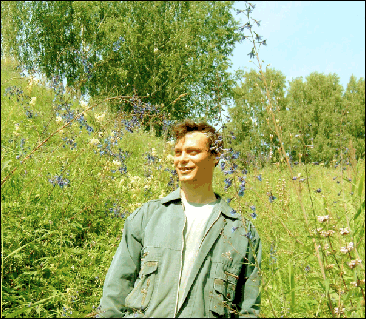
Рис. 5.30. Пример фотографии с цветовыми аномалиями - Выберем инструмент Lasso (Лассо) и с его помощью построим выделение вокруг головы.
